
Οι διαδικτυακές εφαρμογές έχουν προχωρήσει πολύ. Χάρη σε λειτουργίες όπως οι ειδοποιήσεις, μπορούν ακόμη και να αντικαταστήσουν τις παραδοσιακές εφαρμογές για επιτραπέζιους υπολογιστές για πολλά άτομα. Ωστόσο, εάν προτιμάτε να μην βομβαρδίζετε από ειδοποιήσεις, δείτε πώς μπορείτε να διαχειριστείτε τις ειδοποιήσεις του Chrome (και να τις αποκλείσετε από συγκεκριμένες εφαρμογές).
ΣΧΕΤΙΖΟΜΑΙ ΜΕ: Πώς να ενεργοποιήσετε το "Σχεδίαση υλικών" της Google στο Chrome
Πριν ξεκινήσουμε, όλες αυτές οι ρυθμίσεις θα πρέπει να είναι ίδιες στο Chrome σε υπολογιστές, καθώς και σε Chromebook. Χρησιμοποιώ ένα Chromebook Flip C302 για αυτό το σεμινάριο, αλλά δεν θα πρέπει να αντιμετωπίζετε προβλήματα. Η μόνη φορά που τα πράγματα θα φαίνονται διαφορετικά είναι αν το έχετε ενεργοποιήθηκε η σελίδα Ρυθμίσεις σχεδιασμού υλικών του Chrome , αν και οι περισσότερες επιλογές θα πρέπει να βρίσκονται στο ίδιο μέρος.
Έχετε δύο επιλογές: μπορείτε να ακολουθήσετε μια γενική προσέγγιση και να ελέγξετε τις ειδοποιήσεις για όλους τους ιστότοπους ή να τις διαχειριστείτε από ιστότοπο σε ιστότοπο.
Τρόπος ελέγχου ειδοποιήσεων για όλους τους ιστότοπους
Αν θέλετε να σιωπήσετε όλες τις ειδοποιήσεις του Chrome, εδώ θα το κάνετε. Μπορείτε εύκολα να αποκλείσετε όλες τις ειδοποιήσεις, να επιτρέψετε όλες τις ειδοποιήσεις ή να ζητήσετε κάθε μία από αυτήν τη ρύθμιση.
Αρχικά, κάντε κλικ στο μενού υπερχείλισης με τρία κουμπιά στην επάνω δεξιά γωνία του παραθύρου Chrome.
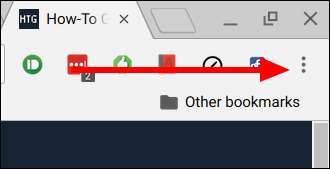
Από εκεί, μετακινηθείτε προς τα κάτω στο "Ρυθμίσεις" και κάντε κλικ σε αυτό.
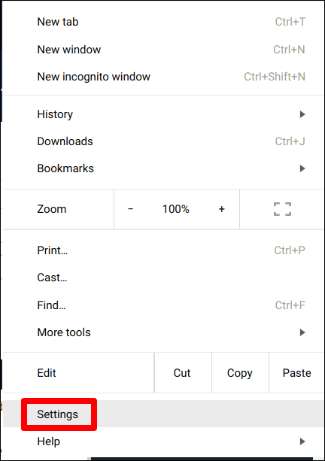
Στο κάτω μέρος αυτής της σελίδας, υπάρχει ένας σύνδεσμος με την ένδειξη "Εμφάνιση σύνθετων ρυθμίσεων". Κάντε κλικ για να εμφανίσετε τις σύνθετες ρυθμίσεις.

Μία από τις πρώτες ενότητες στο μενού "Ρυθμίσεις για προχωρημένους" είναι "Απόρρητο". Κάτω από αυτόν τον υπότιτλο υπάρχουν πολλές επιλογές, αλλά θέλετε να κάνετε κλικ στο πλαίσιο "Ρυθμίσεις περιεχομένου".

Κάντε κύλιση προς τα κάτω σε αυτήν την ενότητα έως ότου δείτε την επικεφαλίδα "Ειδοποιήσεις". Υπάρχουν τρεις επιλογές εδώ:
- Όλοι οι ιστότοποι για εμφάνιση ειδοποιήσεων
- Ρωτήστε πότε ένας ιστότοπος θέλει να εμφανίζει ειδοποιήσεις
- Μην επιτρέπετε σε κανέναν ιστότοπο να εμφανίζει ειδοποιήσεις
Διαλέξτε το δηλητήριό σας. Το πρόγραμμα περιήγησής σας θα πρέπει να επανεκκινήσει για να ισχύσουν οι αλλαγές, αλλά μετά από αυτό θα πρέπει να αντιμετωπίσετε τις ειδοποιήσεις.

Τρόπος διαχείρισης ειδοποιήσεων για συγκεκριμένους ιστότοπους
Εάν έχετε παραχωρήσει κατά λάθος πρόσβαση ειδοποίησης σε ιστότοπο από τον οποίο δεν θέλετε ειδοποιήσεις (ή το αντίθετο), μπορείτε επίσης να διαχειριστείτε κάθε ιστότοπο ξεχωριστά.
Με τον εν λόγω ιστότοπο ανοιχτό, κάντε κλικ στον μικρό κύκλο «i» στην αριστερή πλευρά της γραμμής διευθύνσεων. Σε ασφαλείς ιστότοπους, αυτό θα διαβάζει στην πραγματικότητα "Ασφαλές" αντί να δείχνει το "i" - λειτουργεί όμως το ίδιο.
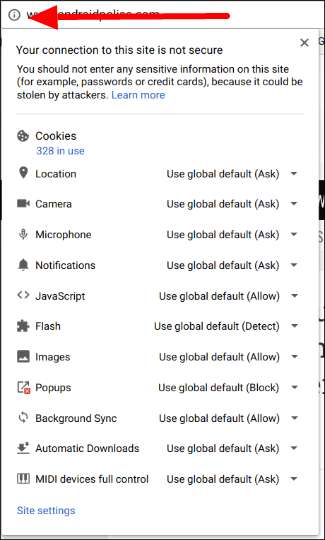

Κάντε κύλιση προς τα κάτω στην ενότητα "Ειδοποιήσεις" και κάντε κλικ στο αναπτυσσόμενο πλαίσιο. Θα υπάρχουν και πάλι τρεις επιλογές:
- Χρησιμοποιήστε την καθολική προεπιλογή
- Να επιτρέπεται πάντα σε αυτόν τον ιστότοπο
- Πάντα αποκλεισμός σε αυτόν τον ιστότοπο
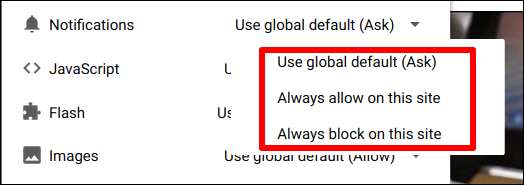
Μπαμ — επιλέξτε την ενέργεια που προτιμάτε και καλέστε την κάθε μέρα.
Θα πρέπει να ανανεώσετε τη σελίδα για να πραγματοποιηθεί το εφέ, αλλά αυτή είναι η έκταση. Η δουλειά σας εδώ ολοκληρώθηκε.
Οι ειδοποιήσεις μέσω Ιστού είναι μια ευλογία και κατάρα. Για παράδειγμα, όταν βρίσκομαι στο Chromebook, θέλω η εφαρμογή Slack web να στέλνει ειδοποιήσεις, ώστε να μην μου λείπουν σημαντικές πληροφορίες σχετικά με την εργασία. Αλλά δεν θέλω ποτέ, σε καμία περίπτωση, το Facebook να με ειδοποιεί. Χάρη σε αυτές τις απλές ρυθμίσεις, μπορώ εύκολα να τροποποιήσω αυτά τα πράγματα σύμφωνα με τις προτιμήσεις μου.







